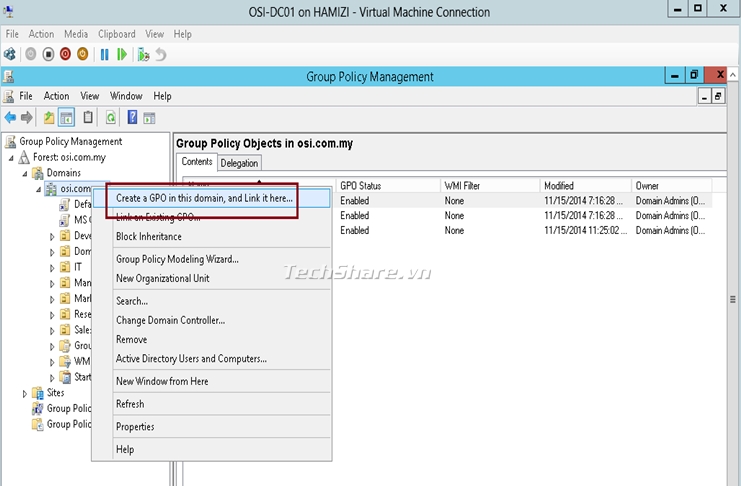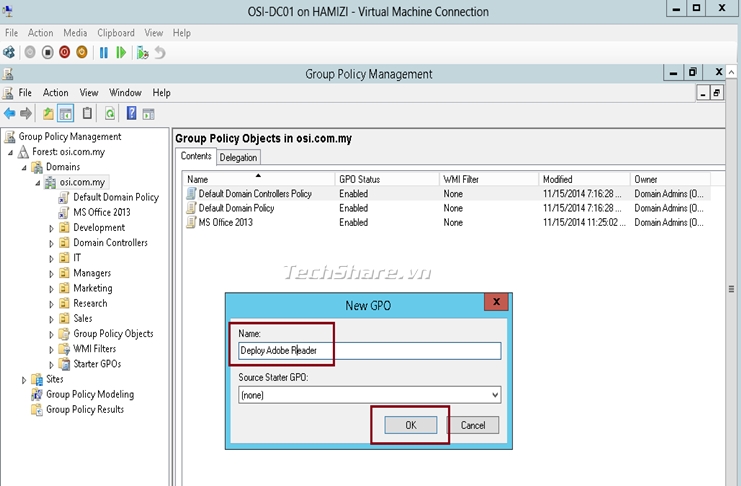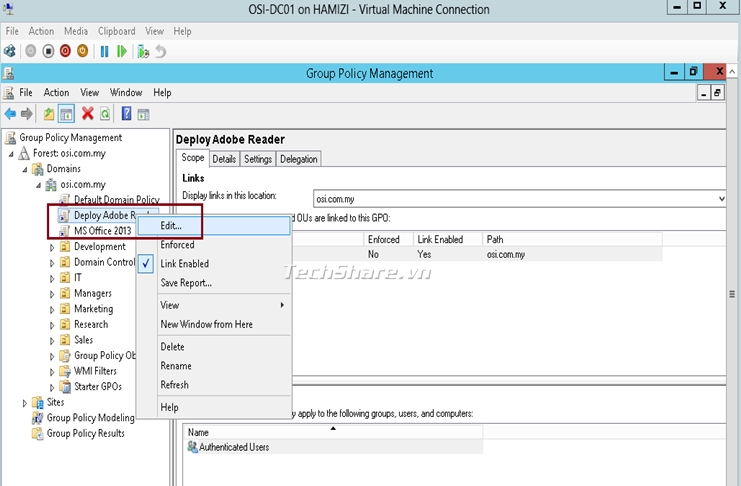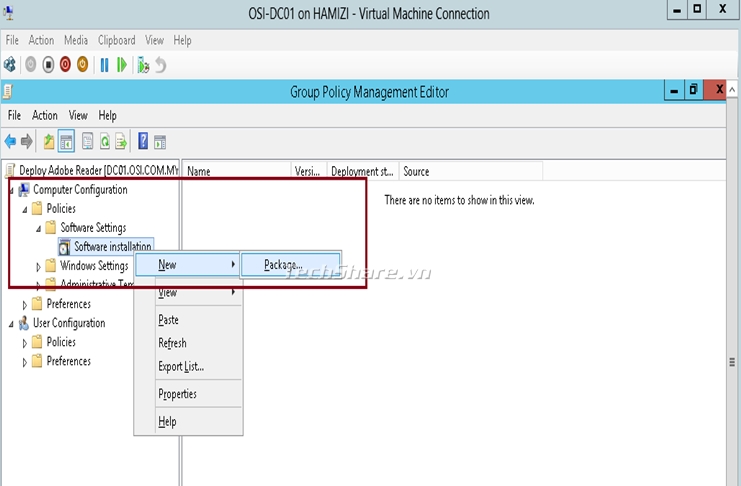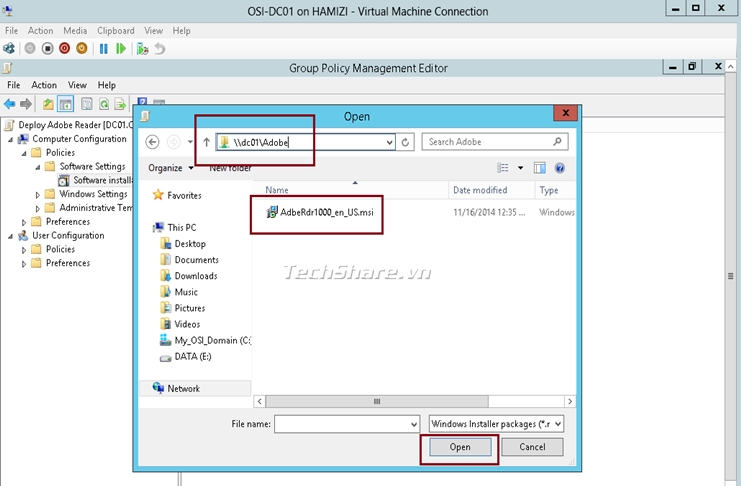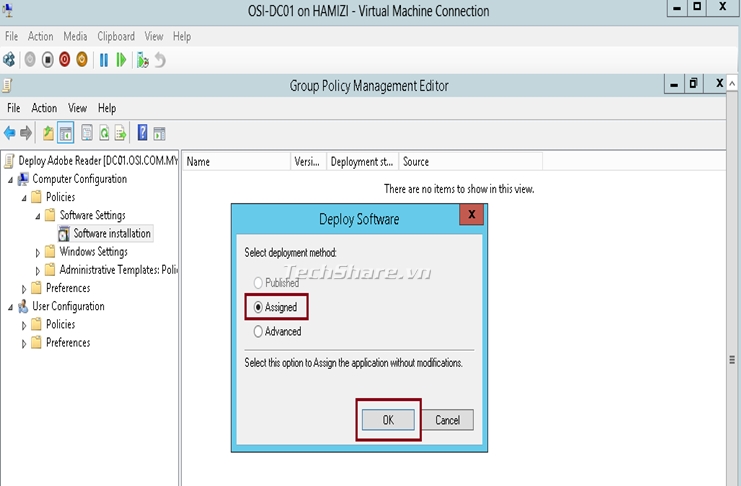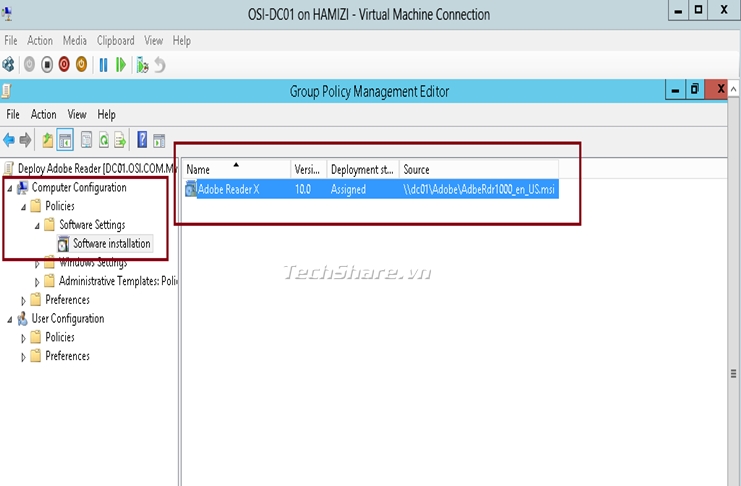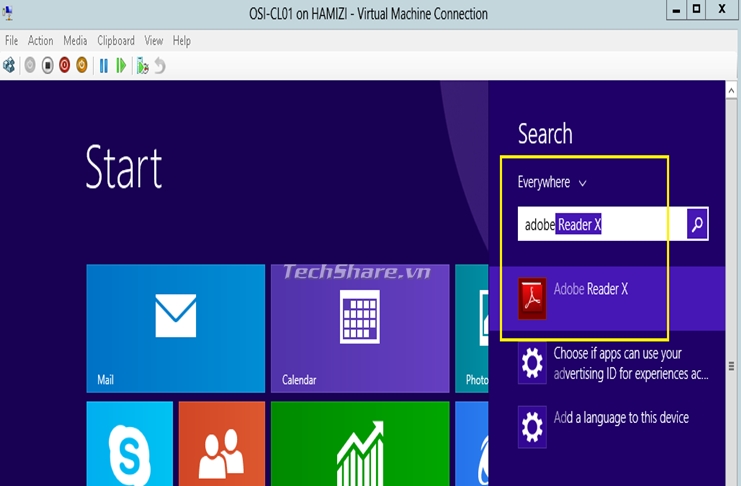Trong bài này, hãy xem qua các bước đơn giản về cách chúng ta có thể triển khai phần mềm cho cơ sở hạ tầng của chúng ta bằng cách sử dụng GPO.
Đối với bài viết này, chúng tôi sẽ sử dụng Adobe Reader X làm ứng dụng của mình.
1 – Trong máy chủ DC của bạn, mở trình Server Manager, nhấp vào công cụ và mở Group Policy Management.
– Trong giao diện quản lý Group Policy Management, nhấn chuột phải vào tên miền là osi.com.my và nhấn Create a GPO trong miền này.
2 – Trong hộp GPO mới, trong hộp tên, nhập Deploy Adobe Reader, rồi bấm OK…
3 – Tiếp theo, trên giao diện quản lý Group Policy Management, nhấn chuột phải vào Deploy Adobe Reader GPO và nhấn Edit.
4 – Trong Group Policy Management Editor, trong Computer Configuration, hãy mở rộng chính sách và sau đó mở rộng cài đặt phần mềm.
– Nhấp chuột phải vào cài đặt phần mềm. Từ trình đơn ngữ cảnh, nhấp vào New, sau đó bấm Package.
5 – Trong hộp thoại Open, duyệt đến \\ dc01 \ Adobe, bấm AdbeRdr1000_en_US.msi, rồi bấm vào Open.
6 – Trong cửa sổ Deploy Software, đảm bảo rằng tùy chọn Assigned được chọn, và sau đó nhấn OK.
7 – Đợi vài giây và xác minh rằng Adobe ReaderX được liệt kê trong Group Policy Management Editor.
8 – Bây giờ cho phép chuyển sang máy tính khách Windows 8.1 của chúng tôi, chúng tôi khuyến cáo bạn nên chạy gpupdate / boot / force trong máy khách và sau đó khởi động lại máy khách.
– Sau khi khởi động lại máy tính khách và đăng nhập với tư cách là người dùng miền, bạn có thể xác minh rằng Adobe đã được cài đặt.